Publicitate
 Dacă rulați Windows 7, este absolut posibil să nu fi auzit niciodată de Windows 7 Cloud. Dincolo de a fi lucrul care a fost instalat cu noul tău computer, există de fapt o mulțime de tehnologie incredibil de utilă încorporată în Windows 7 și în întreaga linie de produse Microsoft. Windows 7 Cloud este modalitatea Microsoft de a promova și de a lega o gamă de tehnologii diferite, așa că haideți să aruncăm o privire la unele dintre lucrurile minunate pe care le faceți cu Cloud.
Dacă rulați Windows 7, este absolut posibil să nu fi auzit niciodată de Windows 7 Cloud. Dincolo de a fi lucrul care a fost instalat cu noul tău computer, există de fapt o mulțime de tehnologie incredibil de utilă încorporată în Windows 7 și în întreaga linie de produse Microsoft. Windows 7 Cloud este modalitatea Microsoft de a promova și de a lega o gamă de tehnologii diferite, așa că haideți să aruncăm o privire la unele dintre lucrurile minunate pe care le faceți cu Cloud.
Iată o scurtă prezentare generală a unora dintre aplicațiile pe care le vom analiza astăzi:
Plasă
Sincronizați fișierele și folderele pe Internet, atât între propriul computer, Live Skydrive, cât și între computerul prietenilor și familiei. Acest lucru funcționează și cu Mac OSX.
Acces de la distanță
Controlează-ți computerul de oriunde în lume!
PhotoFuse
Realizați fotografii de grup perfecte combinând cele mai bune bucăți din diferite fotografii.
Există o întreagă suită de aplicații incluse în descărcare care, de fapt, fac mult mai multe, dar vă voi lăsa la latitudinea dvs. să le descoperiți pe toate sau pentru articolele viitoare.
Noțiuni de bază
Mergeți la Windows Cloud și apăsați pe mare Incepe butonul din dreapta sus. Dacă rulați Windows 7, ar trebui să vi se afișeze a Descarca butonul, așa că mergeți mai departe și faceți asta.
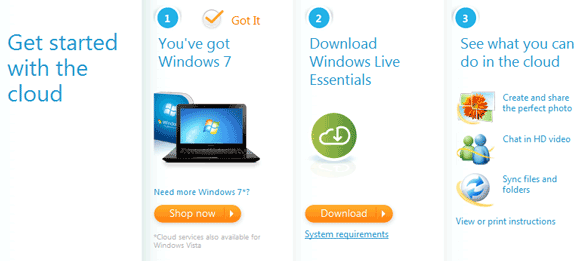
Voi instala selecția completă de aplicații pe computerul meu principal, precum și adaug doar aplicația Mesh pe Windows Home Server și pe Mac, astfel încât veți obține o imagine de ansamblu bună asupra tuturor lucrurilor interesante incluse.
Veți avea nevoie și de un Windows Live ID, deci înscrie-te aici dacă nu ai deja unul. Puteți utiliza o adresă de e-mail existentă - nu trebuie să vă înscrieți în mod special pentru una Windows Live.
Pentru cei dintre voi care doresc să interacționeze și cu Mac-ul dvs., există versiuni OsX ale Plasă, Control de la distanță și Messenger pentru chat video HD.
Mesh: Sincronizarea fișierelor pe computere
Odată ce totul este instalat și ați repornit, deschideți Meniu Start -> Toate programele -> Windows Live -> Windows Live Mesh și conectați-vă folosind detaliile cu care v-ați înscris mai devreme.
Primul lucru pe care îl voi face este să aleg un dosar de sincronizat și să-l configurez astfel încât folderul meu de fotografii să fie sincronizat între computere, precum și Mac-ul meu de acasă. Faceți acest lucru pe fiecare computer pe care doriți să îl sincronizați și începeți cu un singur folder pentru a-l testa.

Odată ce ați adăugat un folder pentru sincronizare, acesta ar trebui să fie listat atunci când vă conectați pe o altă mașină. Puteți alege fie să îl sincronizați în aceeași locație (cum ar fi Imaginile mele), fie să alegeți un folder specific cu care să îl mențineți sincronizat (captura de ecran de mai jos este din versiunea pentru Mac).
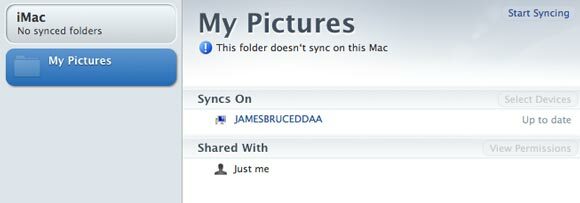
După ce aveți câteva mașini configurate, Mesh va începe să le sincronizeze automat pe toate. Puteți vedea un raport de progres dacă faceți clic pe dosar pentru a extinde vizualizarea:
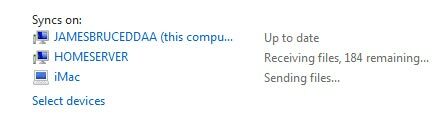
Setul meu de testare de aproximativ 300 MB de fotografii a durat mai puțin de 5 minute pentru a se sincroniza pe 3 sisteme locale. Desigur, sincronizarea pe Internet poate dura mai mult - dar aceasta este totuși o viteză destul de incredibilă, trebuie să recunosc.
Pentru a partaja folderul și a sincroniza cu prietenii și familia în loc de propriul cont Windows Live, trebuie să extindeți vizualizarea ca mai sus și să faceți clic pe Împărtășit cu: Doar eu legătură. Veți fi direcționat pe site-ul Live Devices când puteți invita până la alți 9 utilizatori cu care să sincronizeze folderul, unde va apărea apoi în aplicația lor Mesh.
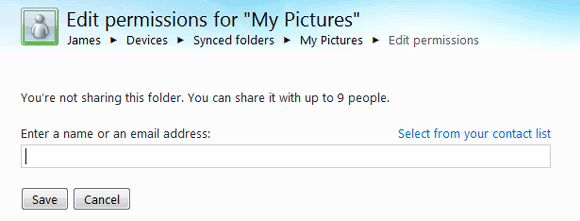
Telecomandă
Disponibil și pentru Mac sub formă de Desktop la distanță (totuși va trebui să știți adresa IP la care să vă conectați). Pe partea Windows, puteți gestiona acest lucru și folosind aplicația Mesh. Doar click la distanta în partea de sus a ecranului pentru a fi afișate ce dispozitive sunt disponibile și cum să le activați pe computerul curent.
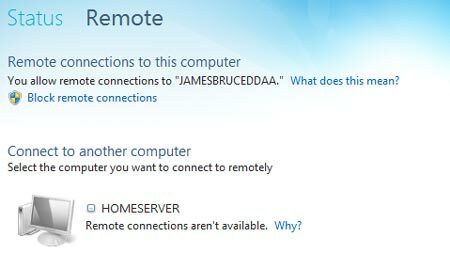
Rețineți că atunci când vă conectați de la distanță, utilizatorul este deconectat de pe acel computer local pentru a preveni accesul simultan. Odată conectat, vi se va afișa un ecran de conectare obișnuit.

Este de înțeles că există un mic întârziere la conectarea prin Internet, dar într-o rețea locală pentru controlul PC-ului de la etaj/de jos este incredibil de receptiv. Dacă utilizați Internet Explorer, vă puteți conecta chiar și direct din browser utilizând Dispozitive Windows Live portal de management online.
PhotoFuse
Deși îmi iubesc Mac-ul pentru gestionarea completă a fotografiilor, sunt mici caracteristici ca aceasta care fac Galerie foto live atât de atrăgătoare. PhotoFuse este conceput pentru fotografii de grup și vă permite să faceți cele mai bune părți din două fotografii și să le îmbinați. Pentru a face acest lucru, deschideți Galeria foto și localizați fotografiile de grup pe care doriți să le utilizați, apoi evidențiați-le și selectați PhotoFuse de la Crea meniul.
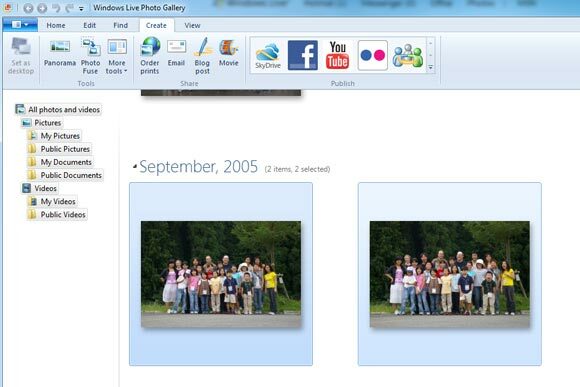
Utilizați instrumentul de selecție pentru a evidenția ce bit doriți să schimbați, iar fereastra pop-up vă va arăta opțiunile pe care le aveți.

Rezultatele sunt destul de bune, permițându-vă să „reparați” acele amintiri prețioase. Desigur, software-ul nu poate face pe cineva să zâmbească, dar poate lua cele mai bune părți și le poate îmbina pe toate.
Concluzie
Asta este tot ce avem timp pentru astăzi, dar v-aș încuraja să > descărcați pachetul complet Windows Live Essentials / Cloud și să vedeți toate celelalte bunătăți de acolo. The sincronizarea fișierelor 6 instrumente de sincronizare a fișierelor pe mai multe platforme și gratuiteDacă îți dorești confortul de a-ți accesa fișierele oriunde, fără a fi nevoit să purtați niciun hardware, instrumentele de sincronizare a fișierelor devin o necesitate. Citeste mai mult funcționalitatea este poate cea mai bună din jur și nu ești limitat la nimic Dropbox 5 instrumente super ușoare pentru a partaja fișiere cu prietenii sau dispozitivele dvsPartajarea fișierelor este mai mult decât un folder partajat în cloud. Când aveți nevoie de aplicațiile potrivite pentru a face acest lucru, încercați aceste opțiuni online de partajare instantanee a fișierelor despre care poate nu ați auzit. Citeste mai mult iti da. De asemenea, sunt impresionat de faptul că Microsoft a inclus anumite versiuni Mac ale aplicațiilor, ceva despre care ar fi fost nemaiauzit în trecut - o veste excelentă pentru oricare dintre noi care rulează o rețea de dispozitive mixte.
Te folosești de oricare altul Aplicații Windows Live 3 caracteristici care vă pot face să doriți să începeți să utilizați Windows Live Messenger Citeste mai mult sau Mesh în rețeaua dvs. de acasă? Spune-ne în comentarii cum îl folosești și care este aplicația ta preferată!
James are o licență în inteligență artificială și este certificat CompTIA A+ și Network+. El este dezvoltatorul principal al MakeUseOf și își petrece timpul liber jucând paintball VR și jocuri de societate. Construiește computere de când era copil.


